原文:http://coolketang.com/staticOffice/5a97f32ad50eee266a9bbac7.html
1. 本节课将为您演示,如何对工作表中的数据进行升序或降序排列。首先点击选择A列中的任意单元格。
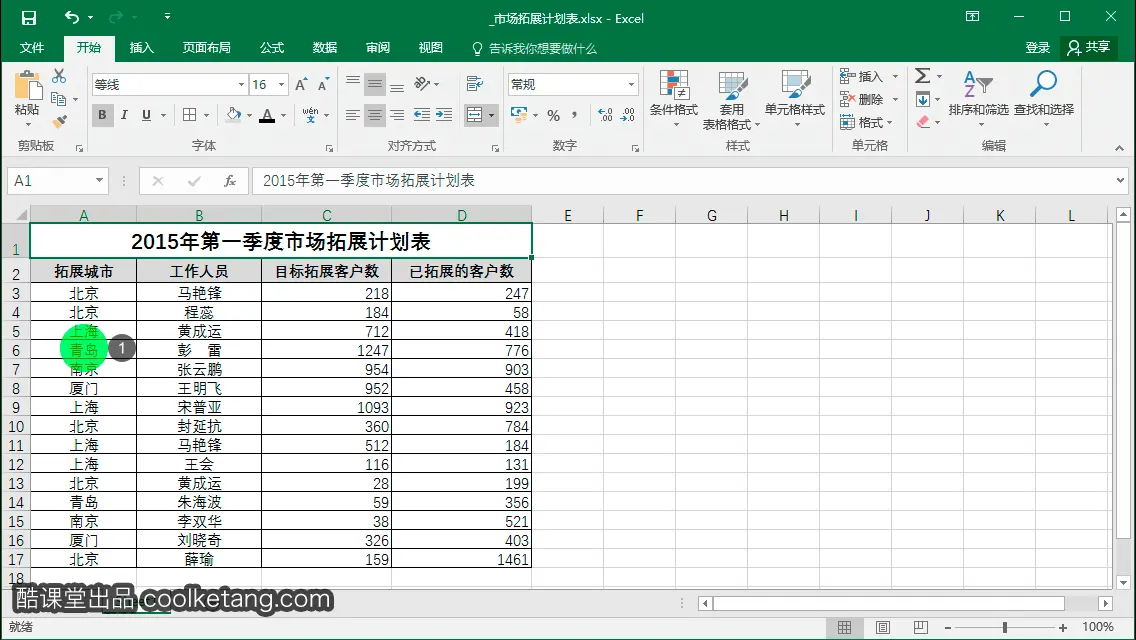
2. 然后点击[排序和筛选]按钮,打开排序命令菜单。

3. 选择列表中的[升序]选项,按照A列数据的拼音首字母的顺序,对表格进行升序排列。

4. 接着点击选择B列中的任意单元格。

5. 然后点击[排序和筛选]按钮,再次打开排序命令菜单。

6. 选择列表中的[降序]选项,按照B列数据的拼音首字母的顺序,对表格进行降序排列。

7. 接着点击选择C列中的任意单元格。

8. 点击[排序和筛选]按钮,再次打开排序命令菜单。

9. 选择列表中的[升序]选项,按照C列数据的大小,对表格进行升序排列。
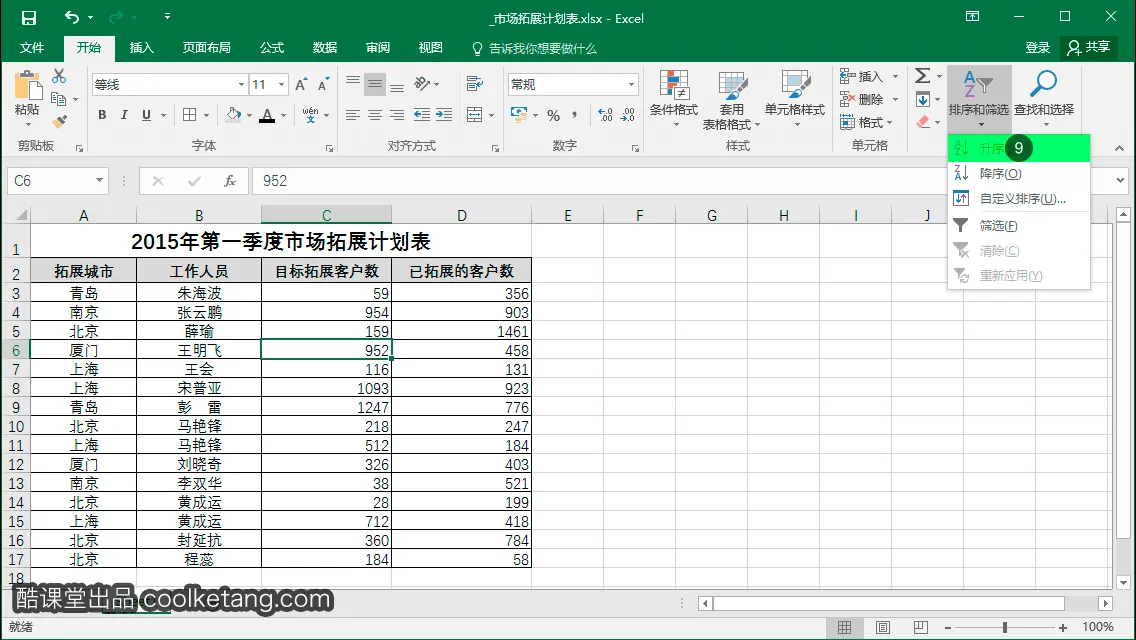
10. 在C6单元格上按下鼠标,并向下方拖动,以选择多个单元格。

11. 点击[排序和筛选]按钮,再次打开排序命令菜单。

12. 选择列表中的[降序]选项,按照C列数据的大小,对表格进行降序排列。

13. 在弹出的[排序提醒]提示窗口中,保持默认的[扩展选定区域]选项,点击排序按钮,按照C列数据的大小,对表格进行降序排列。

14. 接着为您演示,如何只对选择的7列数据进行排序,而不影响其它的内容。点击[排序和筛选]按钮,再次打开排序命令菜单。

15. 选择列表中的[升序]选项,按照C列数据的大小,对选择区域的内容进行升序排列。

16. 在弹出的[排序提醒]提示窗口中,选择[以当前选定区域排序]选项,仅对选择的区域进行排序。

17. 然后点击[排序]按钮,对选定的区域进行排序,并观察单元格内容的变化。


本文整理自:《Excel 2016互动教程》,真正的[手把手]教学模式,用最快的速度上手Excel电子表格,苹果商店App Store免费下载:https://itunes.apple.com/cn/app/id1090726089,或扫描本页底部的二维码。课程配套素材下载地址:资料下载


























 1535
1535

 被折叠的 条评论
为什么被折叠?
被折叠的 条评论
为什么被折叠?










